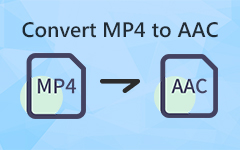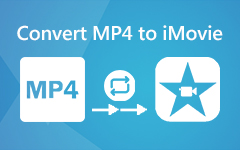Revisão do VSDC Free Video Converter: Examinando seus recursos estendidos
Todo mundo quer procurar uma ferramenta que seja acessível e gratuita. Além disso, outros não têm dinheiro suficiente para comprar um conversor de mídia pela internet. Por esse motivo, se você está procurando um software conversor gratuito e pode converter seus arquivos em uma ampla variedade de formatos de arquivo, está na excelente revisão do artigo. Queremos apresentar a você o VSDC Free Video Converter. Mesmo que seja gratuito, possui recursos que você não esperaria. Além disso, oferece ferramentas avançadas de edição que você apreciará. Tanto com isso, permita-nos apresentar-lhe mais este software conversor abaixo. Sem mais delongas, vamos começar a ler.

Parte 1. O que é um conversor de vídeo gratuito VSDC?
Preço:É de uso gratuito. No entanto, você pode comprar a versão Pro por US $ 19.99.
Plataforma:Windows 2000, Windows XP, Windows Vista, Windows 7 e Windows 8.
O VSDC Free Video Converter fornece muitos recursos, como:
- 1. Ele suporta todos os principais formatos.
- 2. Ele pode salvar áudio e quadros individuais de vídeos.
- 3. Pode mesclar vários arquivos em um.
- 4. Você pode excluir alguns fragmentos de vídeo.
- 5. Você pode dividir seu arquivo em partes.
- 6. Proporciona uma alta qualidade de conversão.
Prós:
- 1. Permite personalizar a interface.
- 2. Tem muitos efeitos de vídeo atualizados, filtros e transições.
- 3. Funciona mesmo em PCs desatualizados!
Contras:
- 1. Tem desempenho semanal na versão gratuita.
- 2. As ferramentas de edição são difíceis de usar.
Parte 2. Revisão do conversor de vídeo gratuito do VSDC
Interface
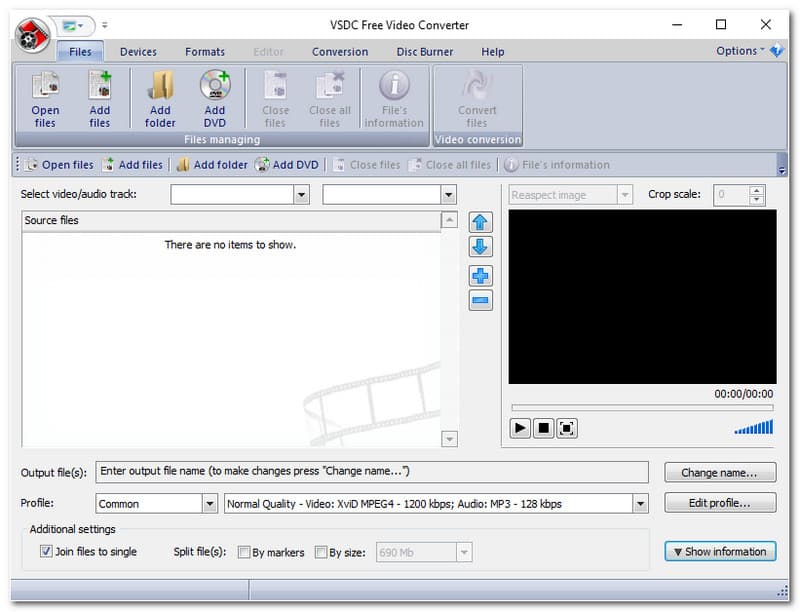
O VSDC Free Video Converter possui uma interface personalizável. Permite alterar a cor do painel do software. Ao olhar para o painel direito do software, você pode ver o Opções e selecione o Style. Depois disso, você tem a opção de alterar a cor para Azul, Preto, Aqua e Prata. Além disso, é fácil encontrar as opções de arquivo quando você deseja converter um arquivo e os dispositivos e formatos disponíveis.
O que mais? Depois de adicionar seus arquivos, há uma pequena caixa no painel direito do software onde você pode visualizar seu arquivo antes da conversão. Em suma, tem uma interface simples.
Formatos de entrada e saída suportados
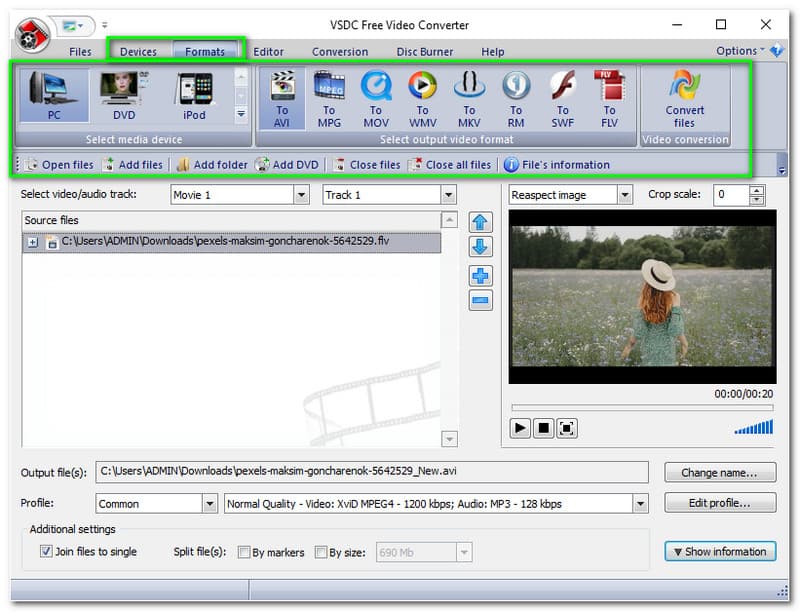
| Formatos de entrada de vídeo | MTV, AMV, SWF, FLV, RM, RMVB, MKV, WMV, MPEG, VCD, SVCD, 3GP, 3G2, MOV, M4V, MP4, AVI, DVD e muito mais. |
| Formatos de entrada de áudio | AC3, WAV, AMR, OGG, AAC, M4A, MP3 e muito mais. |
| Formatos de saída de vídeo | MJPEG, XviD, DivX, H.264, MPEG-4, NUT, MTV, AMV, DV, SWF, FLV, RM, RMVB, MKV, MTS, M2TS, TS, MOD, TOD, VOB, QuickTime e muito mais. |
| Formatos de saída de áudio | CDA, CUE, APE, AU, MPA, AIFF, DTS, AC3, WAV, VOC, RAM, RA, OGG, FLAC, AAC, M4A, WMA, MP3, MP2 e muito mais. |
| Formatos de saída de imagem | GIF, PNG, JPEG e BMP. |
| Formatos de dispositivos de saída | iPhone, iPod, iPad, iTunes, Smartphones, Sony PSP, PlayStation, Xbox, smartphones Blackberry, iRiver, Zune, DVD player e muito mais. |
Predefinições de exportação avançadas
Ao usar as predefinições de exportação, você pode selecionar a qualidade que desejar e qualquer formato de vídeo, pois o VSDC Free Video Converter possui uma ampla variedade de predefinições e abrange quase todos os formatos e dispositivos diferentes. Além disso, você pode editar facilmente seu arquivo ou criar seu vídeo exclusivo.
Mesclar e dividir vídeos
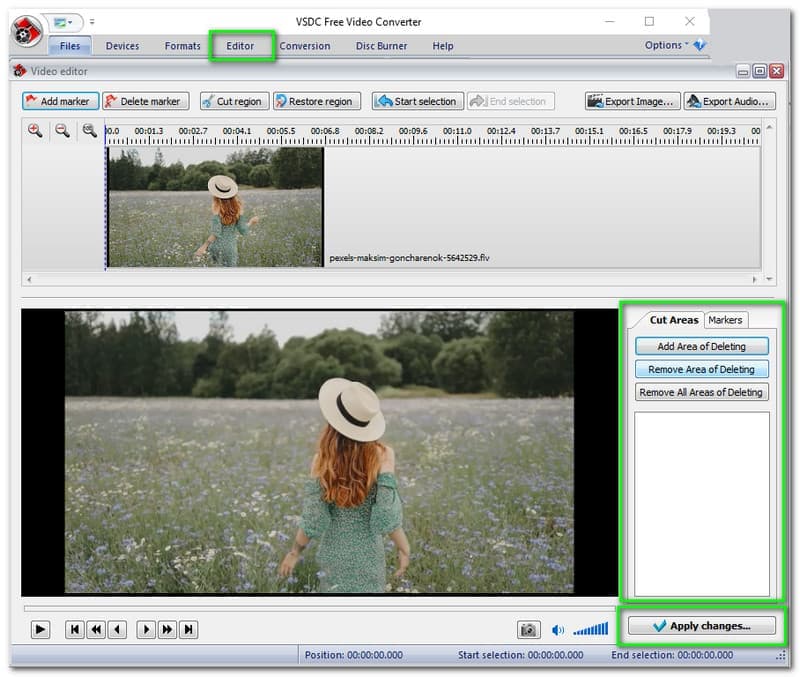
O uso do VSDC Free Video Converter permite mesclar e dividir seus vídeos. O objetivo de mesclar seus vídeos é que você pode juntá-los quando tiver vários clipes. Para isso, clique no Abrir arquivos e adicione seus arquivos do seu computador. Depois disso, marque a caixa Unir arquivos abaixo do painel para solteiro ou defini-lo nas configurações de opção, e agora eles estão prontos para converter com vários formatos de arquivo.
Além disso, caso seu arquivo de vídeo tenha um tamanho maior, o VSDC Free Video Converter permite dividir seu vídeo em várias partes. Para poder fazer isso, você deve adicionar seu arquivo primeiro. Depois que seus arquivos forem adicionados, selecione o editor acima do painel do software e uma nova janela aparecerá.
Depois disso, na placa direita do software, você verá opções como Áreas de corte e Marcadores. Ao bater no Áreas de corte, você tem a oportunidade de Adicionar área de exclusão, Remover área de exclusão e Remover todas as áreas de exclusão. A respeito de Marcadores, você vai gostar Adicionar, Apagar e Apagar todos os marcadores. Se estiver satisfeito com o resultado, clique no botão Aplicar alterações.
Exportar imagem
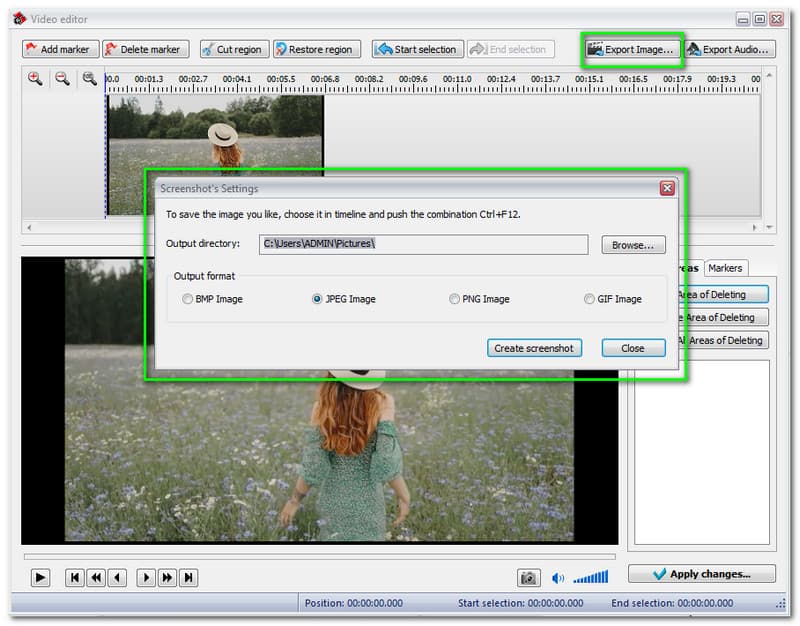
O VSDC Free Video Converter permite exportar sua imagem para o arquivo de vídeo antes da conversão.
Fazer isso:
- 1. Adicione seus arquivos.
- 2. Após adicionar seus arquivos, clique no botão editor com as opções acima do painel do software, e um novo painel de janela aparecerá.
- 3. Clique na Exportar imagem, e um painel retangular será aberto.
- 4. Aperte o Procurar onde você deseja salvar sua imagem de saída.
Você também pode escolher um formato como Imagem BMP, Imagem JPEG, Imagem PNG e Imagem GIF. Além disso, você pode tirar um instantâneo pressionando o botão Criar captura de tela.
Exportar áudio
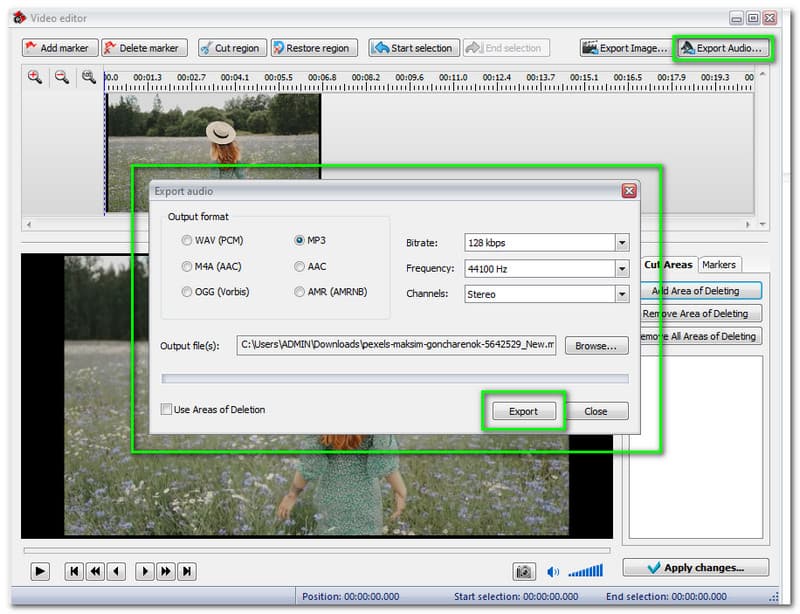
No VSDC Free Video Converter, você também pode exportar seu áudio. Adicione seus arquivos e selecione o editor. Depois de clicar nele, você verá o Export Audio no novo painel da janela. Em seguida, um painel de janela retangular aparecerá. Você tem a opção de selecionar os formatos de saída disponíveis, como WAV, M4A, OGG, MP3. AAC e AMR. Além disso, você pode alterar o Taxa de bits de 32kpbs a 320kpbs.
Além disso, altere o Canais em dois tipos: Mono e estéreo. Agora, navegue onde você deseja salvar seu arquivo de saída. Depois disso, bata no Exportações.
Para que serve o melhor?
O VSDC Free Video Converter é o melhor para quem procura um conversor de vídeo gratuito. Para adicionar, também é melhor converter seus arquivos rapidamente. Além disso, se você está procurando uma ferramenta de edição gratuita, mas com ferramentas de edição, este conversor de mídia é o melhor para você.
Parte 3. Melhor alternativa - Tipard Video Converter Ultimate
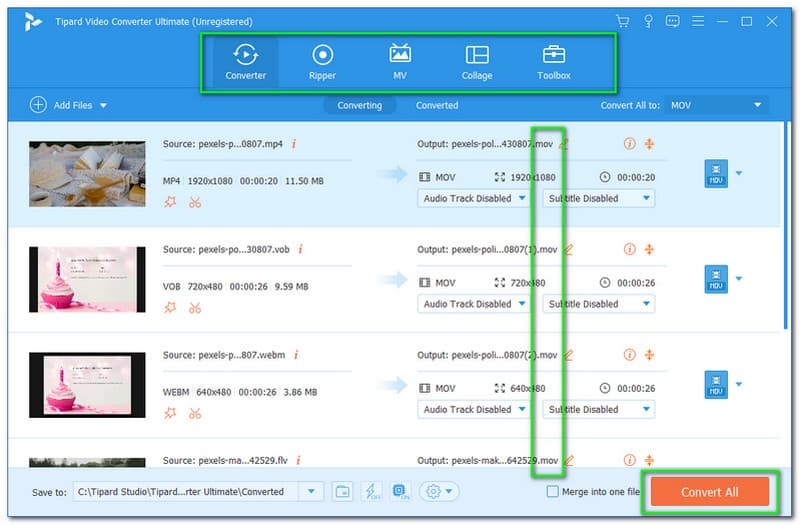
Mesmo que o VSDC Free Video Converter seja gratuito, ele carece de muitos recursos, ao contrário Tipard Video Converter Ultimate. Este software conversor é a melhor alternativa ao VSDC Free Video Converter, pois é um conversor de pacote completo. Isso significa que você pode fazer quase tudo com este conversor de mídia.
Aqui estão algumas etapas:
Primeiro, vá para a página oficial e clique no botão Download grátis.
Inicie o software e adicione seus arquivos após o processo de download, arrastando-os do seu computador.
Em seguida, selecione o formato de arquivo de saída que você gosta. Em seguida, clique no Converter tudo.
É assim que é fácil! Você pode usar o Tipard Video Converter Ultimate sem esforço! É por isso que recomendamos este software para você, pois é rápido, estável e confiável, especialmente na conversão de seus arquivos. Experimente o Tipard Video Converter Ultimate agora!
Parte 4. FAQ
O VSDC Free Video Converter é seguro para download?
Sim, ao lançar as novas versões, o VSDC Free Video Converter garante que eles verificam todas as principais ferramentas antivírus. Portanto, este conversor é seguro para download.
Quero assinar o VSDC Free Video Converter; como eu posso fazer isso?
Você pode atualizar e comprar o VSDC Video Converter Pro em sua página oficial. Basta clicar no botão Comprar agora e você será redirecionado para o processo de pagamento e selecione qual método de pagamento é adequado para você.
Os conversores de vídeo gratuitos VSDC oferecem reembolsos?
Como o VSDC Free Video Converter é gratuito, não há reembolso. No entanto, há um reembolso para quem comprar o VSDC Video Converter Pro. Tome nota: Reembolso se possível dentro de 30 dias apenas.
Conclusão
Para concluir, de fato, o VSDC Free Video Converter é gratuito e fácil de usar. Nesta revisão do artigo, abordamos seus recursos estendidos e agora sabemos que ele permite que os usuários exportem imagens e áudio. Além disso, você pode fazer muitas coisas com este conversor de mídia. Com isso, esperamos que você tenha aprendido muito com esta revisão do artigo. Nos vemos no artigo a seguir!